iPhoneまたはiPodをプラグインするときにiTunesが自動的に起動しないようにする方法

方法1 – iTunes設定
iPhone(またはiPod / iPad)をUSB充電ケーブルを介してコンピューターに接続します。接続すると、下に表示されます 装置 左ペインのリスト。 クリック リストされたデバイスの最上位ツリー。デバイス名が表示されます。右ペインの[概要]タブにメインの同期および情報ウィンドウが表示されます。 下へスクロール 底まで 国連小切手 「このiPhoneまたはiPadが接続されているときにiTunesを開きます。」
注:iTunesアプリについて言及している人もいます。このボックスがないので、別の方法を以下に示します。
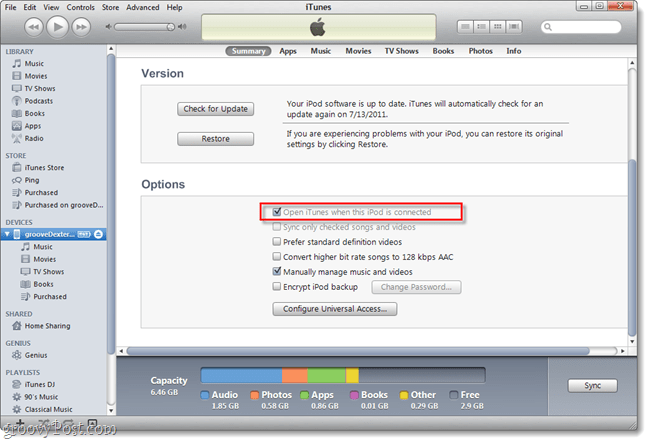
オプション: ここにいる間、別の無効にすることもできます夢中にさせる設定–デバイスの自動同期を無効にする...これを行うには、ファイルメニューの[編集]ボタンをクリックし、[設定]をクリックします。 [デバイス]タブをクリックし、[iPod、iPhone、iPadを自動的に同期しないようにする]チェックボックスをオフにします。
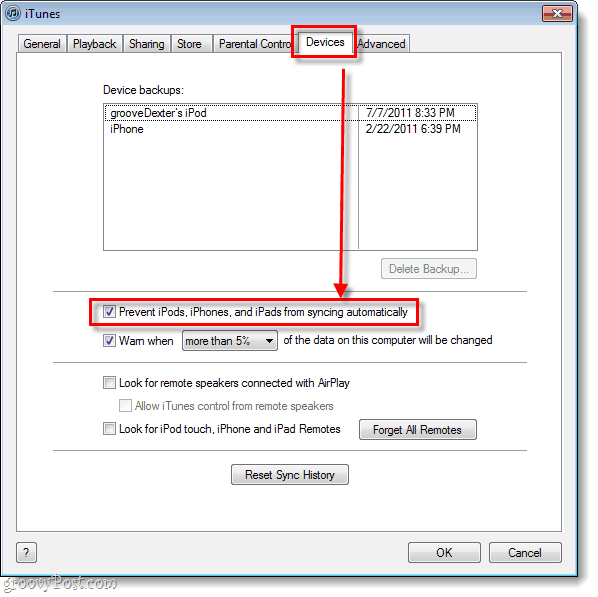
方法2 – iTunesHelperサービスを無効にする
ステップ1
クリック その スタートメニューオーブ その後 タイプ msconfig 検索ボックスに 押す 入る.
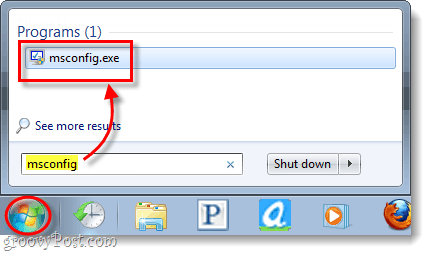
ステップ2
システム構成ウィンドウが表示されます。このウィンドウで クリック その 起動 タブ。次、 下へスクロール というスタートアップ項目に iTunesHelper. チェックを外します iTunesHelperボックス、そして クリック OK 終了して変更を保存します。
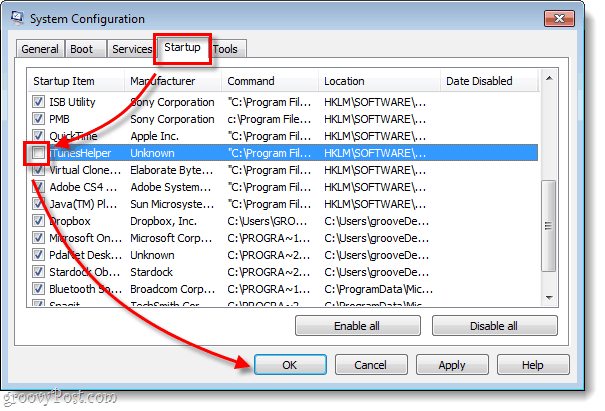
ステップ3
に変更を加えた後でも MSCONFIG, iTunesHelper まだ実行中です。この時点で、それを修正する2つの方法があります。
コンピュータを再起動してください。または、キーボードの(CTRL + SHIFT + ESC)ホットキーを使用してWindowsタスクマネージャーを開いてから、 プロセス タブと クリック オン iTunesHelper.exe * 32 そして Endプロセス。
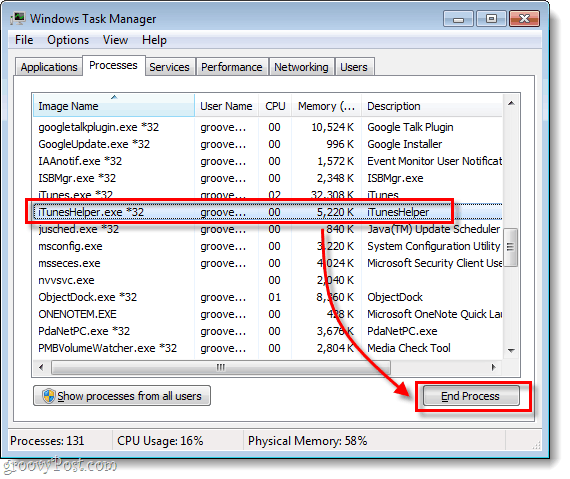
できた!
厄介なiTunesソフトウェアはもはやiPodをコンピューターに充電するだけで自動的に起動します。この煩わしさを取り除くための2つの異なる方法と、2番目の方法で説明した方法について説明しました。 iTunesを自動的に開くサービスはiTunesHelperと呼ばれます。プログラムを手動で削除する場合は、「C:Program Files(x86)iTunesiTunesHelper.exe」にあります。 iTunesが自動的に起動することなく、コンピューターでiOSデバイスを充電してお楽しみください!










コメントを残す